wps如何快速计算工作天数的公式 wps表格自动计算天数
wps如何快速计算工作天数?在wps这款软件中,通过使用函数公式,能方便快捷的帮助用户进行统计数据,比如我们想要将自己工作的全部时间进行计算出来,统计所有天数,那公式具体要怎么操作设置呢?wps如何快速计算工作天数的公式分享给大家。
wps表格自动计算天数的方法:
1.首先,我们需要将自己工作的开始时间日期和结束的日期输入到表格中。

2.之后,我们将鼠标定位到要进行计算工作天数的空白单元格中,然后输入【=NETWORKDAYS()】。

3.这时候,我们就可以用鼠标依次点击一下开始日期和结束日期的单元格区域,并且将键盘上的回车键进行按一下。
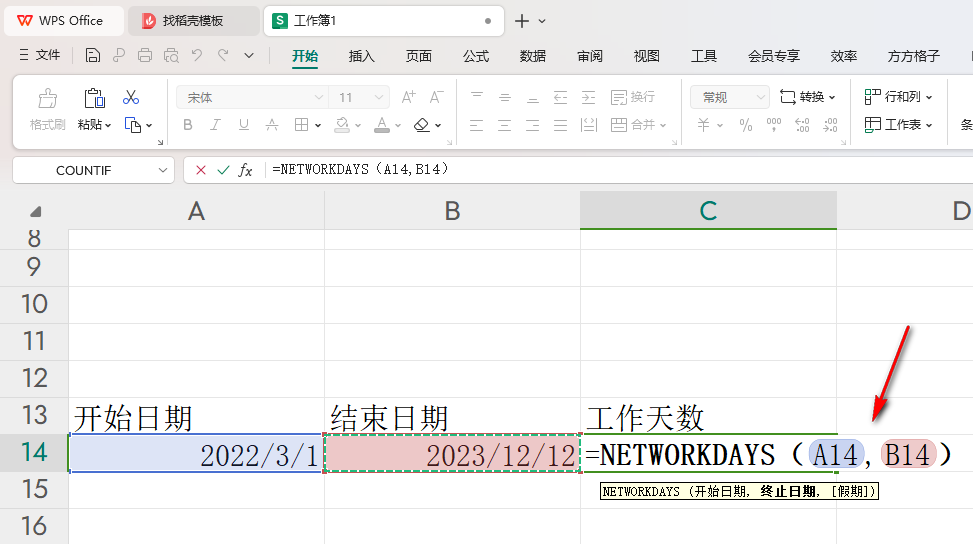
4.那么我们在这个工作时间中,我们一共工作的天数就会马上计算出来了,如图所示。
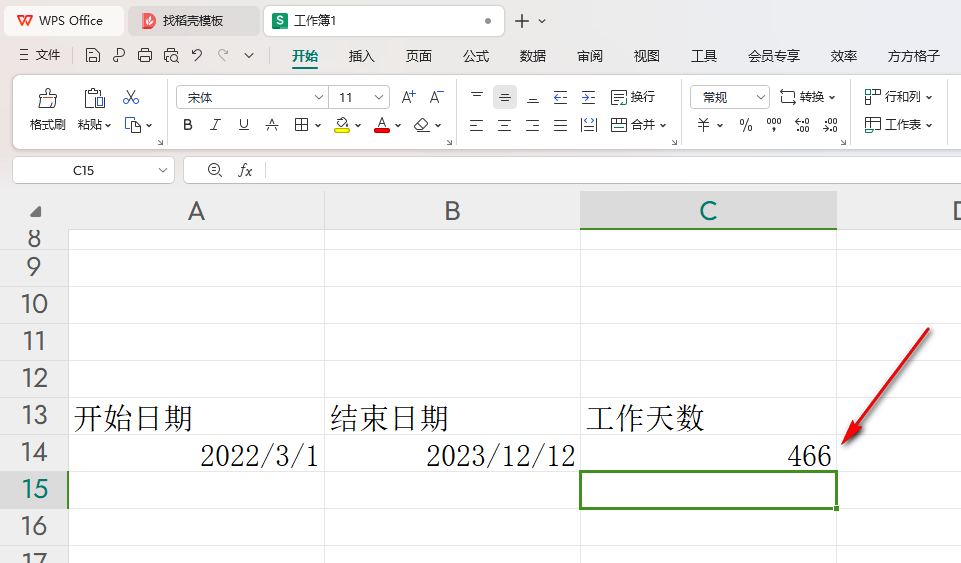
5.除此之外,我们还可以点击一下【公式】选项,然后点击【插入】选项,在打开的窗口中我们将其中的NETWORKDAYS选项找到之后进行双击一下即可进行设置。

以上就是关于如何使用WPS表格设置计算工作天数的具体操作方法,感兴趣的话可以试试。
最新推荐
-
miui11透明壁纸怎么设置 小米11设置透明壁纸

miui11透明壁纸怎么设置?通过让自己手机的壁纸显得透明,看起来更有个性,在miui11中,自带了设置透 […]
-
wps的文档怎么设置密码保护 wps文档加密设置密码

wps的文档怎么设置密码保护?wps文档不仅支持用户自由的编辑文本数据,也支持用户对自己隐私进行保护,通过 […]
-
win7开机自动启动软件怎么关 win7系统禁用开机启动项在哪

win7开机自动启动软件怎么关?在电脑使用过程中,用户安装的软件应用都会默认在电脑开机时候自己启动,这就导 […]
-
win11截图保存路径怎么改 win11截图在哪个文件夹
win11截图保存路径怎么改?很多用户都会对想要保存的图片素材进行截图保存,那在win11系统中,截图默认 […]
-
win10桌面图标有防火墙标志怎么办 电脑软件图标有防火墙的小图标怎么去掉

我们的桌面图标总是想要保持美观,但有时候会发现上面多了几个电脑防火墙的标志,变得很丑,那么win10桌面图标有防火墙标志怎么去掉呢。
-
怎么把默认显卡改为独立显卡 win10显卡切换到独显

怎么把默认显卡改为独立显卡?独立显卡的性能优于主板自带的集成显卡,现在许多电脑都配备了双显卡,然而许多用户 […]
热门文章
miui11透明壁纸怎么设置 小米11设置透明壁纸
2wps的文档怎么设置密码保护 wps文档加密设置密码
3win7开机自动启动软件怎么关 win7系统禁用开机启动项在哪
4win11截图保存路径怎么改 win11截图在哪个文件夹
5win10桌面图标有防火墙标志怎么办 电脑软件图标有防火墙的小图标怎么去掉
6怎么把默认显卡改为独立显卡 win10显卡切换到独显
7华硕笔记本怎么设置ssd为第一启动盘 华硕电脑设置固态硬盘为启动盘
8win10锁屏设置幻灯片自动播放不生效怎么解决
9win7与win10如何建立局域网共享 win10 win7局域网互访
10笔记本win7怎么创建wifi win7电脑设置热点共享网络
随机推荐
专题工具排名 更多+





 闽公网安备 35052402000378号
闽公网安备 35052402000378号